Ich bin gerade von einem iPhone auf ein Android-Telefon umgestiegen und vermisse AirDrop wirklich, das es wirklich einfach gemacht hat, Fotos von meinem Telefon auf meinen iMac zu übertragen. Gibt es auf der Android-Seite ein Äquivalent, das mit Mac-Systemen funktioniert?
Es ist erstaunlich, dass nach Jahren der Entwicklung von Software es nahtlos möglich ist, Telefonanrufe, das Surfen im Internet und vieles mehr zwischen Ihrem Mobil-und Desktop-Gerät umzuschalten Es gibt keine Standardlösung für die Dateiübertragung. Sie können Bluetooth-Filesharing verwenden, aber das ist auf der mobilen Seite bestenfalls byzantinisch, und während „Nearby Share“ auf der Android-Seite vielversprechend erscheint, wurde es bisher (ausgerechnet) nur auf ChromeOS implementiert, obwohl es Gerüchte über ein Windows gibt Implementierung. Android auf Mac? Ohne dass das Gerät angeschlossen ist? Du hast irgendwie Pech gehabt.
Die Lösung, die die meisten Leute verwenden, ist eine Variation dessen, was wir früher Sneakernet nannten: Entweder SMS oder E-Mail an dich selbst, damit sie dann auch auf der Mac-Seite erscheinen. Oder Sie können eine Cloud-basierte Lösung wie Dropbox verwenden, aber das ist eine Menge Arbeit für eine einfache Dateifreigabe. Glücklicherweise haben sich viele Entwickler mit dem Problem befasst und versucht, einfache und elegante Lösungen zu schaffen. Die Herausforderung besteht darin, dass Sie Software auf beiden Geräten benötigen, was bedeutet, dass sie gut in der Softwareentwicklung für Android und MacOS sein müssen.
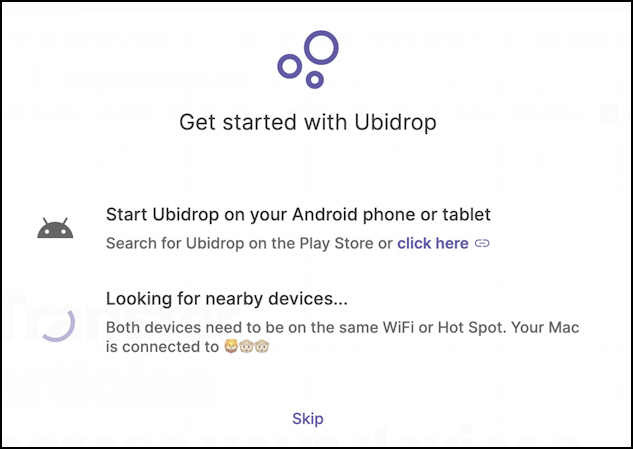
GET UBIDROP (AIRDROP FOR ANDROID)
Hier hinein Chaos und Konkurrenz mit vielen schlecht bewerteten Android-Apps, die versuchen, das Problem zu lösen, ist eine raffinierte neue App namens Ubidrop, was am besten als AirDrop für Android beschrieben werden kann. Es greift jedoch nicht ganz auf die AirDrop-Softwareebene auf dem Mac-System zu, sodass Sie ein leichtes Dienstprogramm auf der Mac-Seite und eine App auf der Android-Seite installieren müssen. Auch nach der 7-Tage-Testversion ist eine Lizenz erforderlich, aber Sie können ohne Investition loslegen, wenn Sie es ausprobieren möchten.
UBIDROP: DIE MAC-ERFAHRUNG
Auf der Mac-Seite die Programm ist einfach zu installieren. Starten Sie es und das Programm sagt Ihnen, wie Sie vorgehen müssen:
Wie es anzeigt, ist die einzige Voraussetzung, dass auf beiden Geräten Ubidrop ausgeführt wird und beide sich im selben drahtlosen Netzwerk befinden. Kein Bluetooth erforderlich (was gut ist, da Wi-Fi viel schneller ist als Bluetooth-Dateiübertragung).
Sobald die Verbindung hergestellt ist, ändert sich das App-Fenster, um zu erklären, was Sie tun können:
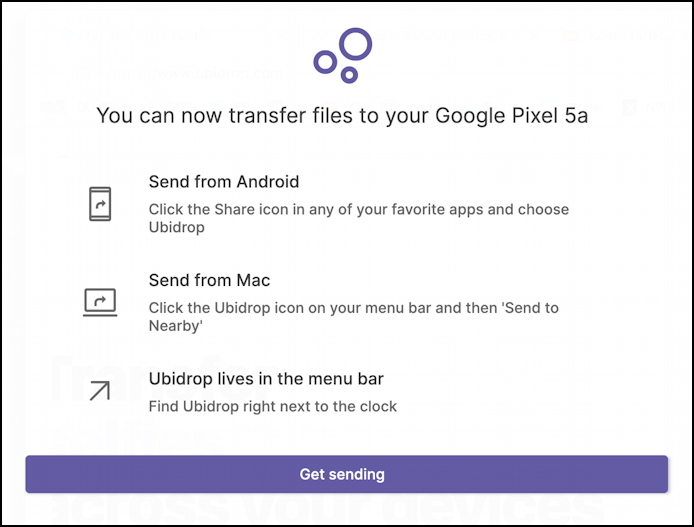
Klicken Sie auf „Senden“ und schon kann es auf der Mac-Seite losgehen. Jetzt können Sie ganz einfach direkt über die Menüleiste auf das Funktionsmenü zugreifen:
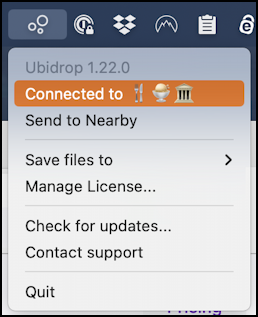
Der Entwickler erklärt, dass Sie, wenn Sie das Emoji im Auge behalten, bestätigen können, dass Ihr Android-Gerät verbunden ist Ihr eigenes Mac-Gerät. Etwas kryptisch, aber zumindest interessant!
FOTO VON MAC AN ANDROID SENDEN
Nehmen wir an, ich möchte ein Foto von meinem Mac-System an mein Android-Telefon senden. ein Google Pixel 5a. Einfach gemacht, ich wähle einfach „An in der Nähe senden“ aus dem Menü, das eine Liste möglicher Geräte erzeugt, genau wie AirPlay:
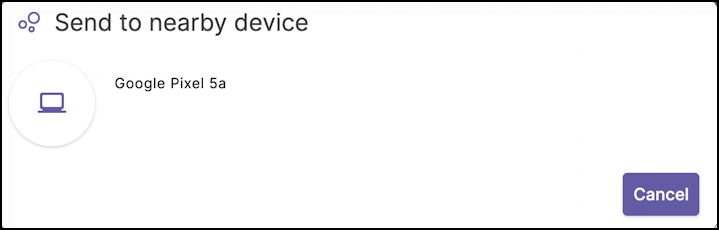
Sieht gut aus. Ein Tipp auf „Google Pixel 5a“ und das Foto wird gesendet:
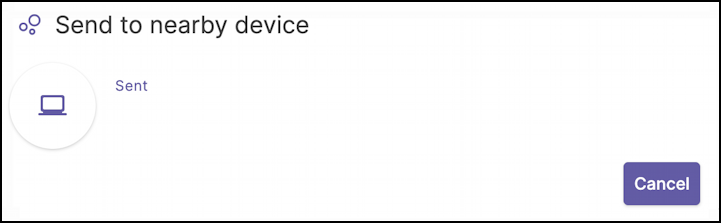
So einfach wie es nur geht. Was ist mit der Android-Seite?
UBIDROP: THE ANDROID EXPERIENCE
Auf dem Telefon sollten Sie die Ubidrop-App aus dem Google Play Store. Starten Sie die App und Sie sehen einen ähnlichen erklärenden Bildschirm:
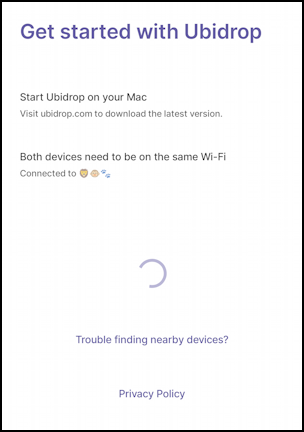
Beachten Sie, dass das Android-Telefon die Mac-Version von Ubidrop gefunden hat (siehe „Verbunden mit“ in der Mitte). Das ist es. Stellen Sie sicher, dass die App ausgeführt wird, und Sie können jetzt einfach Dinge zum Teilen finden und über Ubidrop teilen. Nun, wenn Sie wissen, wo Sie suchen müssen.
FOTO VON ANDROID AUF MAC TEILEN
Zum Beispiel habe ich in Fotos diese schöne Bild vom Hund meiner Tochter:
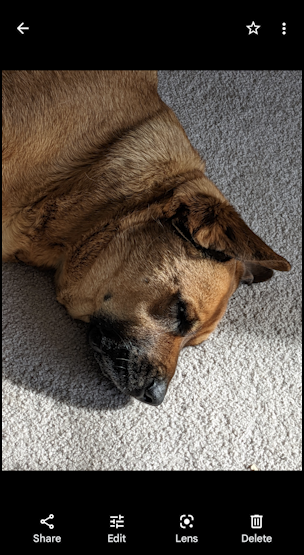
Wie Sie denken, bringt mich ein Tippen auf „Teilen“ zum Hauptfreigabebereich in Fotos. Es zeigt:
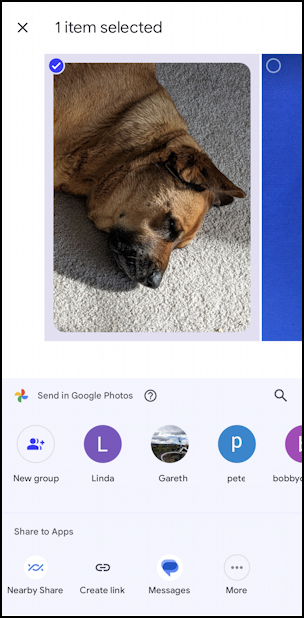
Hier müssen Sie etwas über Android wissen: Es hat viel mehr Optionen zum Teilen, aber Sie müssen suchen, um sie zu finden. Tippen Sie auf „Mehr“ (die Schaltfläche „•••“) und wischen Sie dann von unten nach oben, um alle Optionen anzuzeigen. Einer davon wird Ubidrop sein:
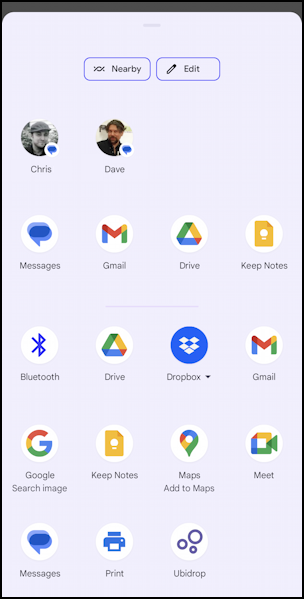
Um ganz ehrlich zu sein, ich hatte keine Ahnung, dass es so viele Optionen zum Teilen gibt, daher ist dies eine nützliche Information, ob Sie das ausprobieren möchten App oder nicht. Das tun wir natürlich, also tippe ich auf „Ubidrop“.
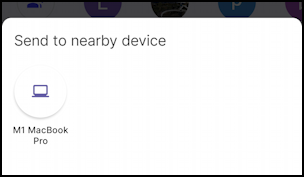
Hier wird eine Liste geeigneter Geräte angezeigt – und Sie können Ubidrop auch auf einem Windows-Computer ausführen , das hier mehr als nur ein anderes Gerät anbietet, wenn Sie die Dinge richtig konfigurieren – einschließlich meines Mac, M1 MacBook Pro. Ein Tipp darauf und das Foto wird gesendet:
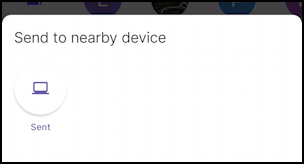
Das war’s. Das Foto wird auf meinem Mac-Desktop in voller Größe angezeigt und kann bearbeitet, geteilt, archiviert, gedruckt oder was auch immer ich sonst tun möchte. Alles in allem eine App, die genau das tut, was sie verspricht, ohne Aufhebens, ohne Ärger, und solange Sie daran denken, dass die Software auf beiden Geräten läuft und beide im selben WLAN-Netzwerk sind, kein Schluckauf!
Sie können mehr über Ubidrop, die echte AirDrop für Android-App, auf der Website des Entwicklers erfahren.
Profi-Tipp: Ich schreibe seit Ewigkeiten über Android-und Mac-Systeme! Bitte besuchen Sie meinen umfangreichen Android-Hilfebereich und den Mac-Hilfebereich für über tausend nützliche Tutorials und Anleitungen! Danke.
Airdrop für Android, Android Mac Dateiübertragung